こんにちは、深作浩一郎です。
MacBookやMacBook Pro、MacBook Airなど
ノートパソコン(ノートブック)を使っていて気になることに
内蔵バッテリーの劣化や異常がありますよね。
MacBookやMacBook Pro、MacBook Airのバッテリーが劣化したり、異常が発生した場合、
本体にMagSafeやUSB-Cなどの充電ケーブルをつないだのに充電できない、
バッテリーが異常に早く減っていくなどの問題が発生してしまいます。
今回は、「充電できない」「バッテリーの減りが異常に早い」など、
MacBookやMacBook Pro、MacBook Airなどのバッテリーに関するトラブルが発生した際に、
バッテリーが正常かどうかをすぐに調べられる方法をご紹介します。
MacBookやMacBook Pro、MacBook Airrのバッテリーが正常かチェックする方法・やり方
実は、MacBookやMacBook Pro、MacBook Airのバッテリーの状態は
非常に簡単にチェックすることができます。
Macの画面上部に表示されるメニューバーにバッテリーアイコンが表示されていますよね。
そのバッテリーアイコンをキーボードの「optionキー」を押しながらクリックするだけで
MacBookやMacBook Pro、MacBook Airのバッテリーの状態を確認することができます。
日本語配列キーボード(JISキーボード)のoptionキー
英語配列キーボード(USキーボード)のoptionキー
optionキーを押しながらメニューバーのバッテリーアイコンをクリックするとメニューが表示され、
メニューの一番上に「状態:」とありますので、表示を確認します。
「状態:正常」と確認されていれば、
MacBookやMacBook Pro、MacBook Airのバッテリーに異常はなく、正常な状態です。
ちなみに、「正常」以外にも、
「間もなく交換」「今すぐ交換」「バッテリーの交換修理」の3種類の表示が存在します。
「間もなく交換」の場合、バッテリーに異常はないのですが、
購入時に比較するとバッテリーが劣化、消耗している状態ですので、
バッテリーの持続時間が短く感じることがあるでしょう。
「今すぐ交換」の場合は、「間もなく交換」の状態よりもさらにバッテリーの消耗、劣化が進んでいるので
バッテリーを使ってMacBookやMacBook Pro、MacBook Airを使う場合に
作業や仕事の効率が落ちる可能性がありますので、すぐにバッテリーを交換した方が良い状態です。
「バッテリーの交換修理」はバッテリーに何らかの異常が発生している状態です。
電源に接続した状態でしかMacBookやMacBook Pro、MacBook Airを
正常に利用できない状態ですので、すぐに修理や交換が必要になります。
バッテリーの異常を放置しておくと、最悪の場合、
Macの故障や発火などの事故につながる可能性もあります。
今回紹介したMacBookやMacBook Pro、MacBook Airrのバッテリーが正常かチェックする方法なら
時間も手間も必要なく、ワンクリックでMacのバッテリーの状態を確認することができます。
Macでの仕事や作業効率を上げ、Macを安全に使い続けるためにも
こまめにバッテリーの状態が正常かをチェックしながらMacを使い続けましょう。
深作浩一郎
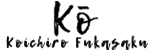
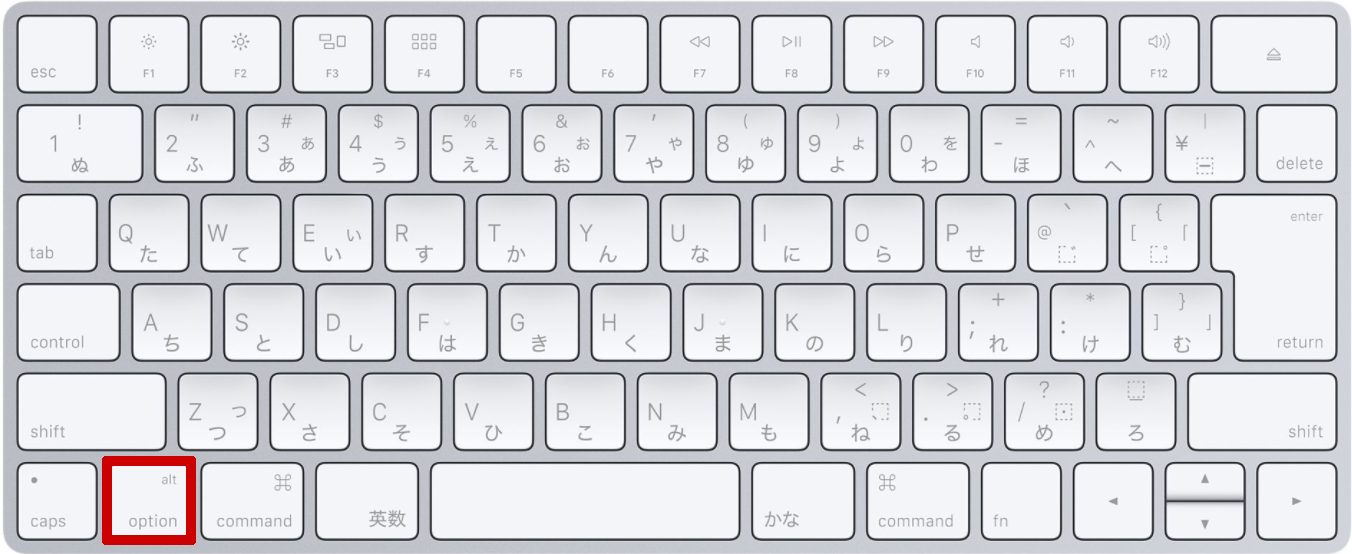

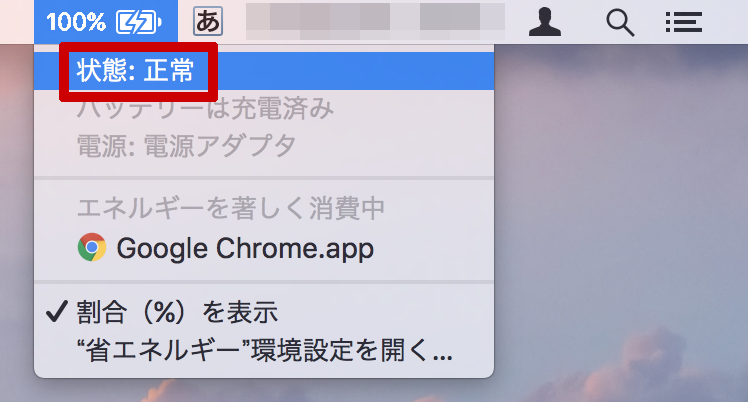
コメント